Come controllare il disco rigido per gli errori e il ripristino
Finestre Macos / / December 19, 2019
Cosa fare se il programma di inibire, i file non possono essere aperti o copiati troppo a lungo, e il sistema si lamenta l'errore nel disco.
Di conseguenza, sboov software, danni fisici o deterioramento si possono verificare vari problemi con la conservazione. Tra di loro - gli errori nel file system, o il cosiddetto settore rotto (settore danneggiato), - le zone danneggiate dello spazio su disco.
Su Windows e MacOS sono dotati di strumenti per diagnosticare e risolvere questi problemi. V'è un software separato, che esamina più da vicino i dischi.
1. Built-in programma per controllare il disco rigido
Programmi standard sono compatibili con entrambi i dischi rigidi (HDD), e con unità a stato solido (SSD). Essi sono adatti non solo per la nazionale, ma anche per le unità esterne anche. Digitare l'unità e altre informazioni su di esso è possibile trovare la documentazione per il dispositivo.
finestre
Check Disk in Windows lattina da utility disponibili nel menu controllo. Per eseguirlo, aprire Windows Explorer e fare clic destro sul disco, la diagnosi di cui si desidera spendere. Selezionare "Proprietà» → «Strumenti» → «Verificare».

Se si vede l'opzione "Scan e tenta di recuperare il settore danneggiato", controllarlo. Seguire le istruzioni su schermo per completare il test. A volte il processo richiede un paio d'ore: il tempo totale dipende dalla velocità di azionamento e la capacità del computer. Se si estrae un azionamento del computer portatile, collegare il dispositivo alla rete elettrica.
Su alcuni computer, gli strumenti per il controllo del disco rigido integrate direttamente nel BIOS. Ad esempio, su HP computer portatili di marca è opzione disponibile Hard Disk primario Self Test ( "Autotest disco rigido principale"), che può essere utilizzato anche quando il disco rigido rifiuta di avvio di Windows.
Forse c'è una funzione simile sul dispositivo. Si può andare nel BIOS, premere F2, F8 o altro tasto, che viene visualizzata immediatamente dopo aver acceso il computer e cercare un mezzo di prova. Trovarlo, eseguire la diagnostica, e seguire le istruzioni sullo schermo.
Macos
Per controllare l'unità su un Mac è il "Utility Disco". Individuare ed eseguire sotto Finder → «programmi» → «utilità». Quindi, selezionare il disco nella barra laterale, fai clic su "First Aid" e seguire le istruzioni del sistema. L'utility cercherà i problemi e, in caso di rilevamento cercherà di correggerli. In rari casi, il processo può richiedere diverse ore.
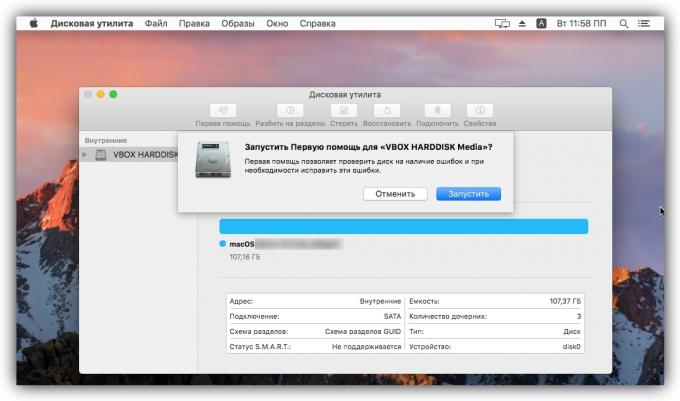
2. programma di terze parti per controllare il disco rigido
Gli strumenti diagnostici standard è sufficiente per la maggior parte delle situazioni. Ancora alcuni errori che possono saltare.
responsabili di hard disk offrono programmi gratuiti per un controllo più approfondito dei dispositivi. Come esempio, SeaTools per le unità Seagate e Data Lifeguard Diagnostic alle unità Western Digital. Tali strumenti sono facili da usare e spesso contengono istruzioni dettagliate in russo. Programma per il disco rigido, è possibile trovare il sito del produttore.
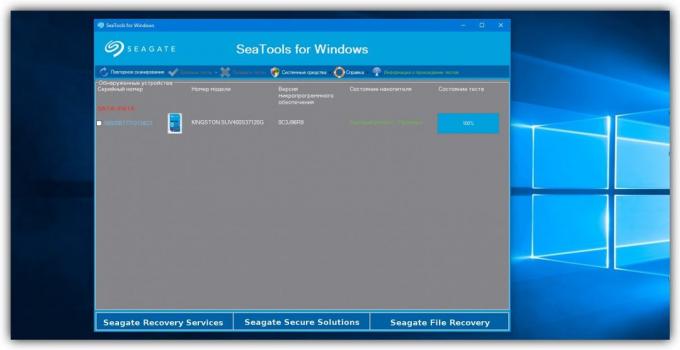
Tra gli utenti Windows con un certo bagaglio di conoscenze tecniche è molto popolare utility Victoria, è compatibile con i dischi di marche diverse. Svolge una profonda analisi del disco e lo riporta. Ma lo sviluppatore ha da tempo cessato di sostenerlo, quindi non c'è alcuna garanzia che Victoria è adatto a tutti i dispositivi moderni. Inoltre, è difficile e nelle mani di un utente inesperto può danneggiare il disco fisso. Quindi mi raccomando a principianti difficilmente ne vale la pena.
Fa un particolare programma SSD-drive o solo il disco fisso, si può imparare dalla sua descrizione ufficiale. Questo vale anche per il supporto per unità esterne.
Se è stata selezionata una reperti degli strumenti di diagnosi di errori che non saranno in grado di risolvere, per cui v'è il rischio di perdere i dati personali. In questo caso, è auspicabile per copiare i file importanti in un'altra unità e cercare di recuperare finestre o Macos. Se il disco rigido continua a funzionare correttamente, è meglio sostituirlo.
vedi anche
Come recuperare i dati su un computer, smartphone, tablet, e la scheda di memoria →
Come controllare la temperatura del processore, scheda grafica e altre parti del computer →
Come pulire il computer da pubblicità, detriti rimuovere e velocizzare Windows →



